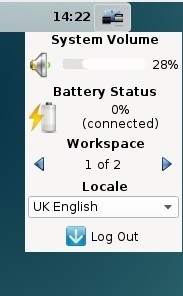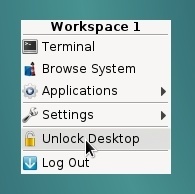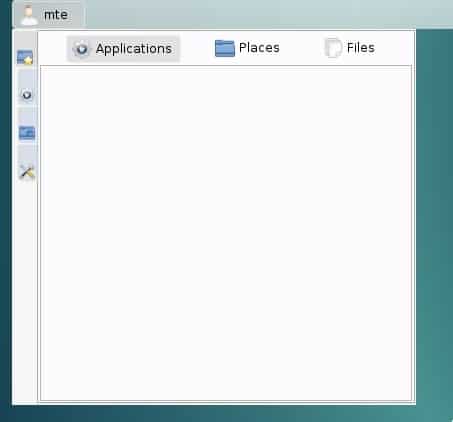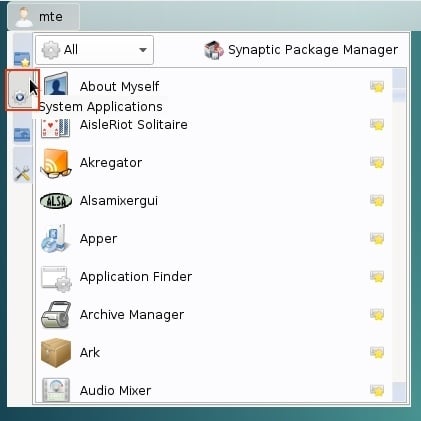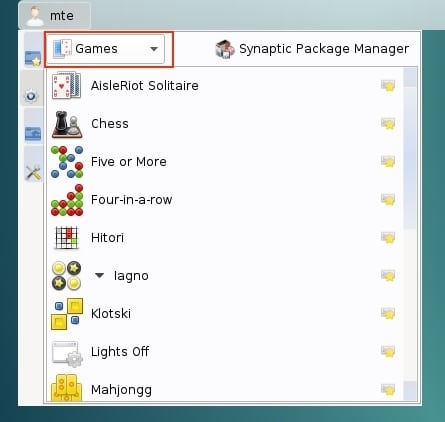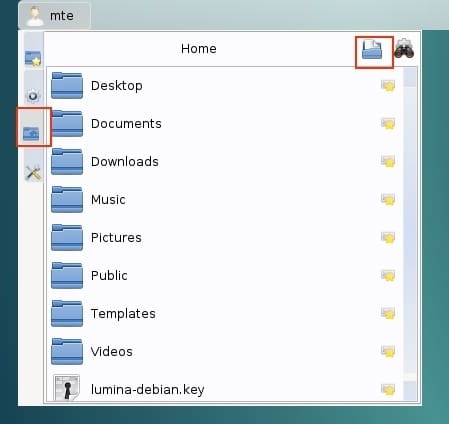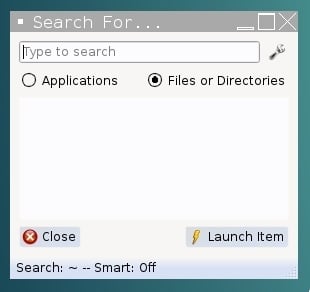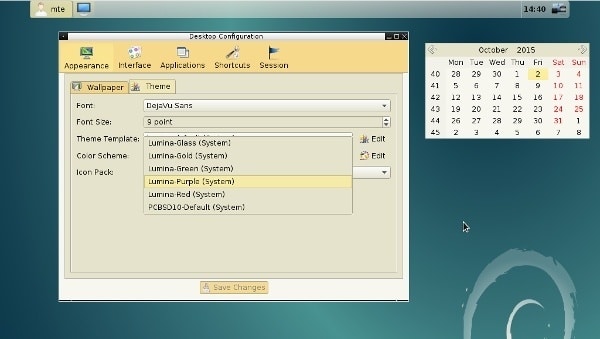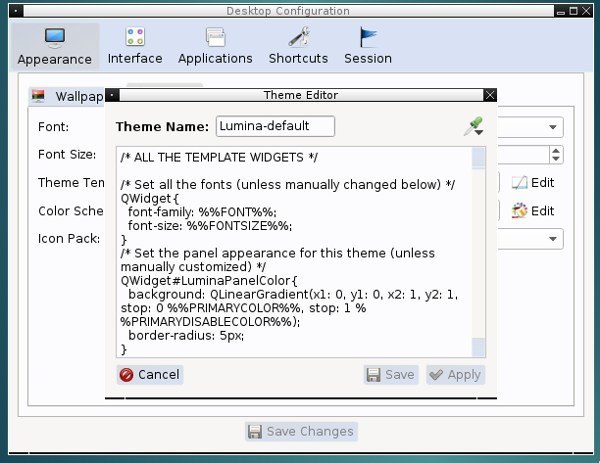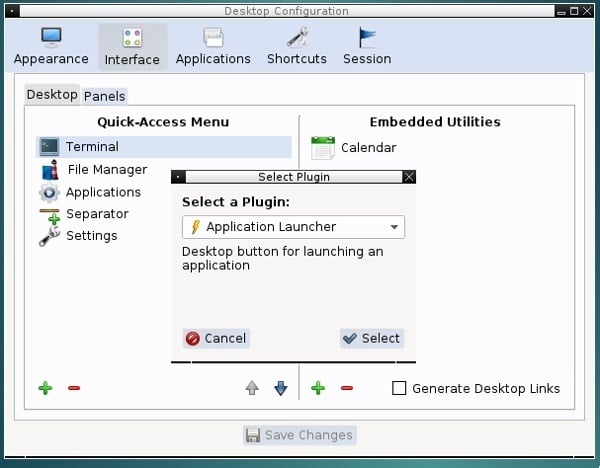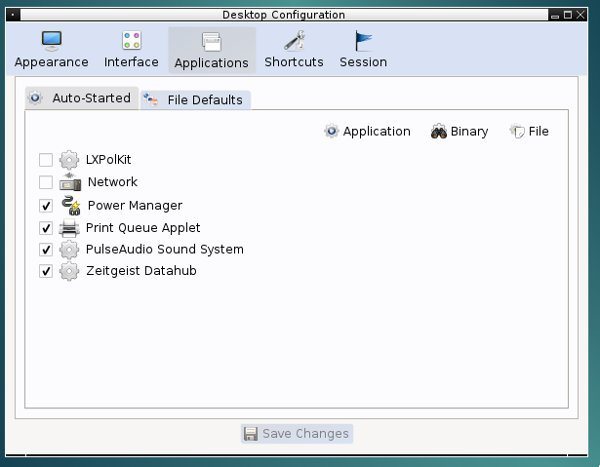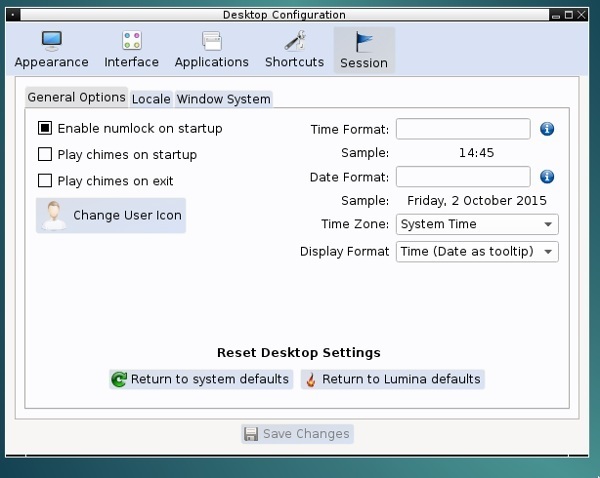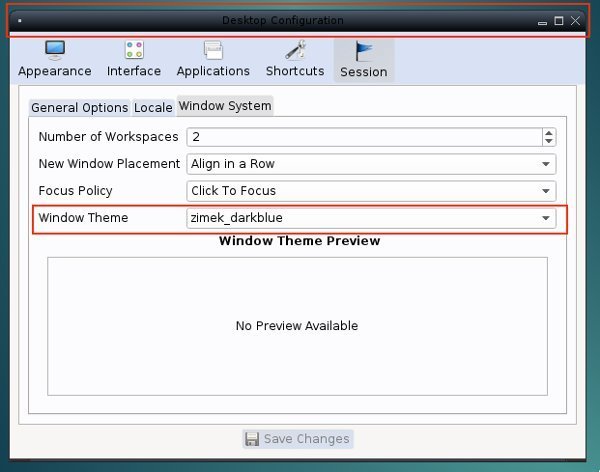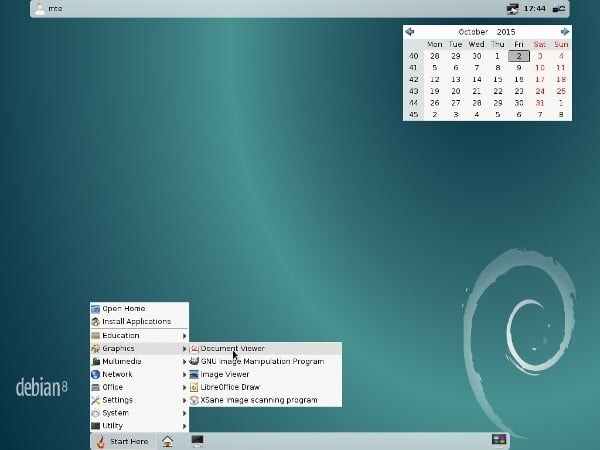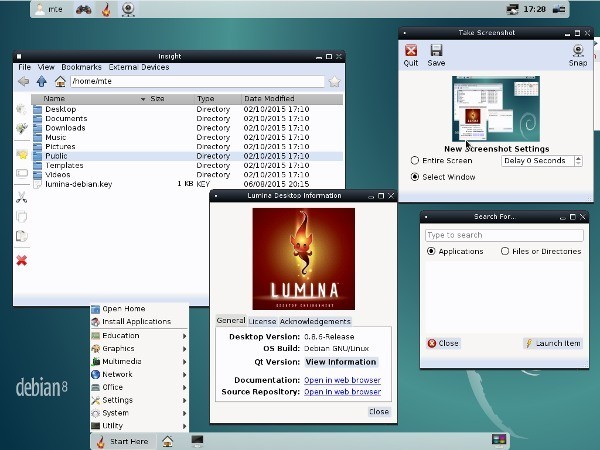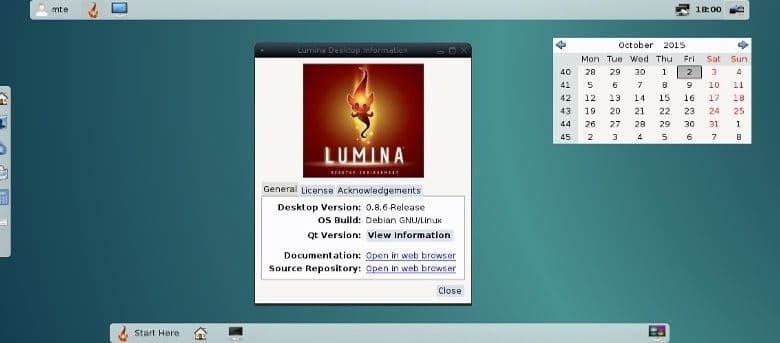
Les systèmes légers ont besoin de postes de travail légers. XFCE était autrefois l’environnement léger préféré de beaucoup, puis il s’est agrandi. Il peut encore consommer moins de ressources que ses frères et sœurs plus lourds, mais il continue d’ajouter tellement plus de fonctionnalités que certains disent maintenant qu’il est gonflé. Ensuite, il y a LXDE, LXQt et razor Qt, qui sont tous d’excellents choix mais pas aussi légers que fluxbox ou openbox. Alors que la première sélection offre plus de convivialité au détriment d’une consommation légèrement plus importante de ressources, la seconde peut sembler maladroite et étrangère à utiliser. Lumina prend le juste milieu. Il est super léger, convivial et très personnalisable.
Contenu
Installation
Lumina est un projet relativement nouveau. Il est construit sur fluxbox, en utilisant Qt, et n’est pas encore disponible pour de nombreuses distributions. Le site Web de Lumina contient des instructions très détaillées sur la façon de le construire ou de l’installer sur divers systèmes, mais les binaires Linux ne sont apparemment disponibles que pour Arch, Debian, Fedora, Manjaro et certains BSD. Il est intéressant de voir qu’un logiciel n’est pas immédiatement disponible pour l’écosystème Ubuntu. La logique des développeurs était peut-être que si un système ultra-léger est construit, ils pourraient aussi bien utiliser une distribution plus avancée. Cela dit, l’installation est simple même si vous décidez d’installer à partir des sources, pour lesquelles de bonnes instructions détaillées sont également données dans trois scénarios différents (y compris le déploiement sur Ubuntu).
Pour les instructions d’installation, il est préférable de visiter le site Web de Lumina pour sélectionner le scénario le plus approprié.
Interface utilisateur
Lorsque vous vous connectez pour la première fois, vous trouverez un bureau simple avec un seul panneau supérieur et un widget de calendrier étrangement placé.
Il n’y a pas de menu Démarrer, mais vous verrez un bouton « utilisateur ». À droite, il y a une horloge et le soi-disant «tableau de bord système», à partir duquel un contrôleur de volume, un indicateur d’état de la batterie, un sélecteur d’espace de travail, un sélecteur de paramètres régionaux et un bouton de déconnexion sont visibles.
Si le placement du calendrier vous dérange, il peut être déplacé en déverrouillant d’abord le bureau (cliquez avec le bouton droit sur le bureau n’importe où et sélectionnez déverrouiller)
ce qui fera que le calendrier développera une barre de titre, puis la déplacera où vous le souhaitez ou la supprimera complètement. Une fois que vous avez trouvé l’emplacement préféré, le bureau peut être à nouveau verrouillé.
Menu
Lorsque vous cliquez sur le bouton utilisateur, vous constaterez que le menu est vide. Ce n’est bien sûr pas le cas. C’est seulement que vous êtes dans la vue « favoris » qui n’a encore rien dedans.
Vous pouvez stocker ici vos emplacements, applications et fichiers favoris, ce qui montre un potentiel d’utilisation immédiat.
En cliquant sur le bouton Applications sur la gauche, votre menu sera rempli. Par défaut, vous voyez toutes vos applications installées par ordre alphabétique sans aucun regroupement.
Vous avez un sélecteur de groupe en haut, affichant actuellement « tous ». En cliquant dessus, un menu déroulant s’affichera à partir duquel vous pourrez accéder à n’importe quel groupe d’applications, bien que vous ne puissiez le faire afficher qu’un seul groupe à la fois.
Le choix de l’icône « Répertoire personnel » sur la gauche fait apparaître les vues des dossiers. Vous pouvez ouvrir n’importe quel répertoire actuel dans le gestionnaire de fichiers par défaut en cliquant sur l’icône dans le coin supérieur gauche.
Le menu Répertoire d’accueil offre également une fonctionnalité de recherche en cliquant sur l’icône binoculaire dans le coin supérieur droit pour lancer l’application de recherche Lumina.
La dernière section est les Préférences du bureau, qui propose la configuration du bureau (qui est essentiellement la configuration Lumina, également accessible depuis un terminal en tapant lumnina-config), la configuration de l’écran (pour plusieurs moniteurs, tailles d’écran, etc.) et la configuration XScreensaver.
Dans Desktop Configuration, vous pouvez modifier l’apparence et le comportement du système. Une touche agréable est le rotateur de papier peint intégré qui fonctionne dès la sortie de la boîte. Le sélecteur de thème propose par défaut quelques schémas de couleurs étranges.
Les thèmes peuvent être personnalisés. Le panneau des paramètres permet à l’utilisateur de modifier le CSS du modèle, ce qui signifie que le bureau peut être transformé en ce que vous voulez (ou êtes capable de faire).
Sous les paramètres de l’interface, vous pouvez modifier les composants du menu d’accès rapide (clic droit sur le bureau) et les widgets intégrés, comme le calendrier susmentionné.
L’onglet Panneaux vous permettra de configurer le panneau par défaut et d’ajouter d’autres panneaux si vous le souhaitez. Sous Application, vous pouvez gérer les applications de démarrage
et les associations de fichiers à partir d’une longue liste. Vous pouvez bien entendu définir des raccourcis clavier et diverses sessions
et les paramètres spécifiques au système de fenêtre. Fait intéressant, les décorations de fenêtre (qui ont changé lors du changement de thème) ne pouvaient être configurées qu’à partir d’ici au lieu du menu de thème. De plus, l’offre semble avoir ressemblé aux contrôles de fenêtre par défaut.
Après avoir un peu expérimenté les panneaux, il s’avère qu’il existe un « bon » menu Démarrer classique à utiliser qui donne une troisième façon d’accéder aux applications (après le bouton Utilisateur, et à partir du menu contextuel du clic droit).
Applications
Lumina n’est pas tant votre DE habituel, livré avec toutes sortes d’applications et de suites bureautiques, etc., mais plutôt une interface à travers laquelle vous pouvez interagir avec le système. A ce titre, il ne dispose que d’un simple ensemble d’applications, composé de la « recherche lumina » déjà évoquée qui est également accessible depuis les menus. Un simple gestionnaire de fichiers appelé « Insight » (lumina-fm), une application de capture d’écran de base (capture d’écran lumina) et « lumina desktop-info » vous renseigne sur le DE. Tout ce que vous auriez à installer vous-même.
Performance
Lumina est vraiment léger. Il est basé sur fluxbox, qui est, bien sûr, l’un des gestionnaires de fenêtres les plus légers du marché. Lumina dépasse l’utilisation de la mémoire inférieure à 10 Mo de fluxbox avec 70 Mo supplémentaires avec les paramètres standard. Cela signifie que cet environnement de bureau entièrement personnalisable, convivial et pas mal esthétique utilise moins de 80 Mo de RAM, ce qui n’est pas vraiment lourd à tous points de vue. Avec autant de demande de mémoire, cela ne gêne certainement pas.
Il est bien sûr difficile de comparer un DE. Pour montrer à quelle vitesse Lumina est sur une nouvelle installation minimale de Debian 8, où aucun autre DE n’a été déployé, le démarrage manuel de l’environnement de bureau signifiait que le gestionnaire de fenêtres était opérationnel en un fragment de seconde. Après avoir installé quelques applications, cliquer sur n’importe quel lanceur a entraîné une réponse immédiate. Tout a démarré dès que le bouton de la souris a été relâché, avec le seul retard causé par des programmes plus lourds se chargeant plus lentement en mémoire. Lumina est aussi vive que possible.
Conclusion
Pour les systèmes petits, anciens ou volontairement légers, Lumina est un excellent choix pour un environnement de bureau. Il est probablement moins connu que d’autres mais certainement plus facile à utiliser que des gestionnaires de fenêtres tout aussi légers. Lumina est super léger et très personnalisable. L’approche modulaire basée sur les plug-ins permet de l’avoir aussi simple ou (relativement) riche en fonctionnalités que l’utilisateur le souhaite. Bien que certaines fonctionnalités puissent sembler inconnues au premier abord, en particulier pour quelqu’un venant d’un environnement plus lourd ou différent, Lumina rend la configuration non seulement simple mais aussi intuitive. Pour l’instant, sa disponibilité est quelque peu limitée, mais j’espère qu’il sera bientôt emballé pour plus de distributions. D’ici là, vous pourriez aussi bien envisager de passer à Debian, qui serait une excellente base pour un système léger, ou envisager d’installer à partir de la source git.
Cet article est-il utile ? Oui Non